

/简体中文/

/简体中文/

/英文/

/英文/

/简体中文/
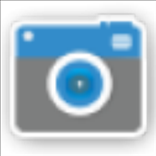
/英文/

/简体中文/

/简体中文/

/英文/

/简体中文/
 7-zip下载v18.03 简体中文美化版
7-zip下载v18.03 简体中文美化版 Bubble Math(泡泡数学)v1.0 电脑版
Bubble Math(泡泡数学)v1.0 电脑版 EditPad Pro(多功能文本编辑器)v7.65 中文版
EditPad Pro(多功能文本编辑器)v7.65 中文版 彗星QQ资源文件读取器v2.1 绿色免费版
彗星QQ资源文件读取器v2.1 绿色免费版 ScanTransfer(无线传输工具)v2018 官方版
ScanTransfer(无线传输工具)v2018 官方版 Easy Equation Solver(在线方程式计算器)v1.8 官方版
Easy Equation Solver(在线方程式计算器)v1.8 官方版 动书编辑器(motionbook)v2018 官方版
动书编辑器(motionbook)v2018 官方版 Flash Renamer(批量重命名软件)v6.9 官方版
Flash Renamer(批量重命名软件)v6.9 官方版 字由客户端v2.0.0.4 官方版
字由客户端v2.0.0.4 官方版 Notepad2书签版(Notepad2 Bookmark Edition)v5.1 官方版
Notepad2书签版(Notepad2 Bookmark Edition)v5.1 官方版VeryPDF Screen OCR是一款体积轻量、简单易用的屏幕OCR截图识别软件,该软件支持智能截图识别功能,使用这款软件用户可以对屏幕任意位置进行简单便捷的OCR截图识别,该软件进行屏幕截图后可以对图片进行编辑、OCR识别、分享、复制、保存等操作,可以说是一款非常简单专业的OCR截图识别工具;VeryPDF Screen OCR可以从扫描的PDF页面、图像、受保护的网页,并提取其中的文本内容,方便用户后续对图片内容的编辑和使用,非常的方便使用,对于日常需要进行图片识别或者文本提取的用户,可以下载进行使用。
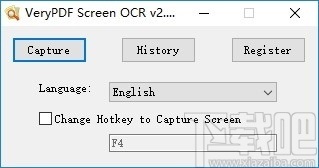
能够识别计算机屏幕上任何区域显示的字符。
识别任何扫描文件中的字符,并将其转换为可编辑的文本。
捕获网页上被阻止复制的文本。
能够识别英语,法语,丹麦语,德语,意大利语,荷兰语,西班牙语,葡萄牙语,希腊语,越南语,中文,保加利亚语,加泰罗尼亚语,匈牙利语等的文本。
自动将屏幕快照和识别的文本保存在计算机上。
能够将捕获的屏幕截图复制到剪贴板。
能够与其他人在线共享捕获的屏幕快照。
提供菜单项以查看已保存图像的目录。
允许您查看屏幕快照和文本内容的历史记录。
选择将屏幕快照保存在磁盘上并将路径复制到剪贴板。
能够自定义捕获的热键。
系统启动后自动运行的选项。
识别选定区域中的文本
VeryPDF屏幕OCR能够识别计算机屏幕上任何选定区域中的文本,包括无法用鼠标突出显示的区域。VeryPDF屏幕OCR使您可以将屏幕上任意位置的任何字符转换为可编辑和可研究的文本。
在屏幕上识别多语言文本
VeryPDF Screen OCR支持多种语言,包括英语,法语,丹麦语,德语,意大利语,荷兰语,西班牙语,葡萄牙语,希腊语,越南语,中文,保加利亚语,加泰罗尼亚语,匈牙利语,印度尼西亚语等。VeryPDF Screen OCR能够识别多种语言的文本。
识别现有图像中的文本
除了识别屏幕快照中的文本外,VeryPDF屏幕OCR还能识别计算机上现有图像中的文本。用户可以将这些图像导入到处理队列中,并使用该应用程序来识别图像中的文本,就像对屏幕快照进行识别一样。
1、完成软件安装双击软件弹出软件注册弹框,点击输入注册码即可进行软件注册
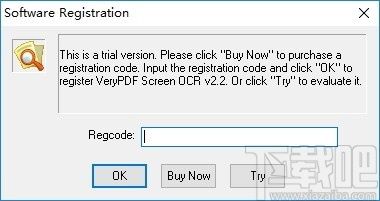
2、关闭软件注册弹框即可进入软件操作界面,该界面可以进行软件截图操作
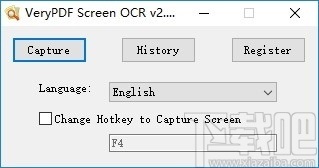
3、点击截图按钮可以对屏幕进行截图捕捉
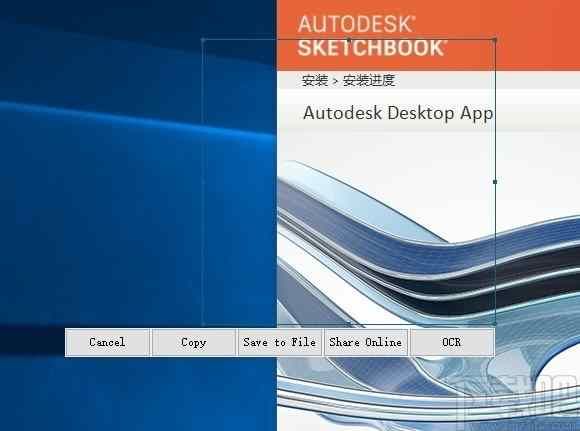
4、点击历史按钮即可弹出历史截图捕获操作界面,点击图片可以对图片进行预览
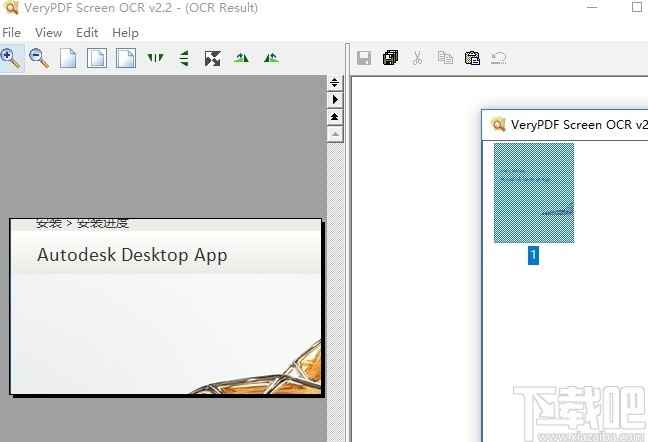
5、点击语言按钮弹出语言设置列表,可设置软件语言显示
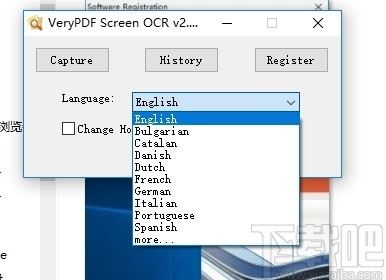
运行VeryPDF屏幕OCR
首先,您应该通过单击此处下载VeryPDF屏幕OCR
然后,在计算机上安装VeryPDF Screen OCR。
第三,双击VeryPDF屏幕OCR图标以运行该应用程序。如果您是第一次使用它,将看到以下对话框。
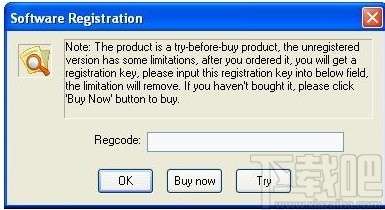
如果您想购买此文本识别器,则可以单击“立即购买”;如果您有注册码,请在“注册码”编辑框中输入注册码;如果您现在想尝试使用此文本识别器,请单击“尝试”。
识别屏幕上的文字
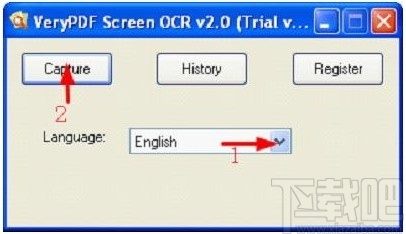
当您看到如上图所示的对话框时,请执行以下操作以使用VeryPDF Screen OCR识别屏幕上的文本。
单击“语言”组合框左侧的小箭头,然后从下拉列表中选择适当的语言。
如果文字是英语,则可以跳到下一步。
在“ VeryPDF屏幕OCR”对话框中单击“捕获”。然后,屏幕将被冻结。
按住鼠标左键,然后在计算机屏幕上选择一个区域。
点击“ OCR”按钮。
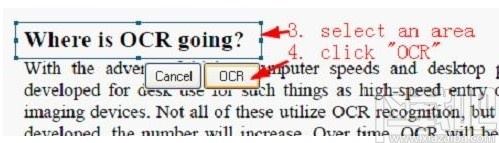
一分钟后,您会看到“ OCR结果”窗口出现在屏幕上。该接口可以分为两部分。左侧显示屏幕截图;在右侧,显示OCR结果。
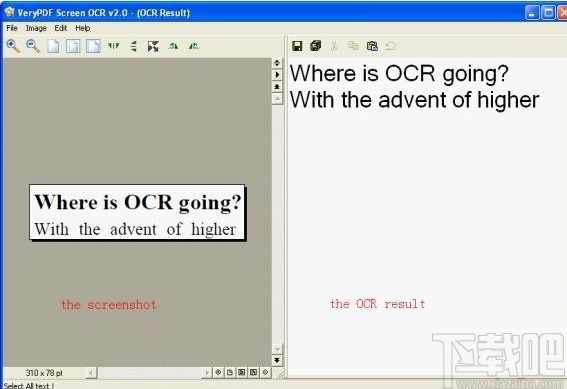
保存OCR结果
使用VeryPDF屏幕OCR识别屏幕上的文本后,可以单击右侧列表框上方工具栏上的第一个按钮,将结果文本另存为TXT格式在默认目录中。或者,您可以单击第二个按钮将结果文本保存在计算机上所需的任何目录中。
屏幕OCR更新
V2.2
[新功能]识别现有图像中的文本。
[新功能]能够重新识别拍摄的图像。
[新功能]可以在线共享捕获的屏幕快照。
[新的UI功能]在“文件”菜单上添加“捕获”菜单项。
[新的UI功能]在“文件”菜单上添加“导入图像”。
[新的UI功能]在内容文本上为文本添加OCR。
[新用户界面功能]添加全部删除以删除处理队列中的所有图像。
[错误修复]修复了在某些系统中强制关闭的错误。
V2.1
[新功能]可以将捕获的屏幕截图复制到剪贴板。
[新功能]能够将捕获的屏幕截图保存到磁盘,并自动复制保存图像的路径。
[新功能]可以自定义热键。
[新功能]添加菜单项以查看保存图像的目录。
[新功能]添加选项以在系统启动后自动运行。
[错误修复]修复了某些系统中系统托盘中的图标没有自动消失的错误。

 iFun Screenshot(屏幕截图软件)v1.1.0.512 官方版截图软件 / 8.9M
iFun Screenshot(屏幕截图软件)v1.1.0.512 官方版截图软件 / 8.9M
 FastStone Capturev9.6 官方版截图软件 / 3.2M
FastStone Capturev9.6 官方版截图软件 / 3.2M
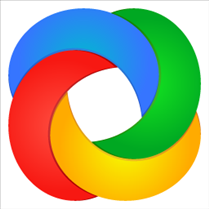 截图分享软件ShareX截图软件 / 7.4M
截图分享软件ShareX截图软件 / 7.4M
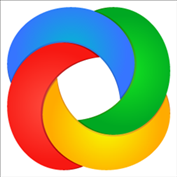 截图分享软件ShareX截图软件 / 7.4M
截图分享软件ShareX截图软件 / 7.4M
 Alferd Spritesheet Unpacker(图像批量裁剪)截图软件 / 103KB
Alferd Spritesheet Unpacker(图像批量裁剪)截图软件 / 103KB
 verycapture(屏幕捕获工具)v1.0.0.0 最新版截图软件 / 48.4M
verycapture(屏幕捕获工具)v1.0.0.0 最新版截图软件 / 48.4M
 OCR助手v1.2.1.1 官方版截图软件 / 2.7M
OCR助手v1.2.1.1 官方版截图软件 / 2.7M
 视频截图助手截图软件 / 27.8M
视频截图助手截图软件 / 27.8M
 AKeyScreenshot(截图工具)截图软件 / 944KB
AKeyScreenshot(截图工具)截图软件 / 944KB
 视频截图助手截图软件 / 27.8M
视频截图助手截图软件 / 27.8M